Shaxda tusmada
Inta aan ku shaqaynayno xog-ururin weyn, waxaan had iyo jeer u baahanahay inaan isbarbardhigno tirooyinka. Xaaladaha qaarkood, waxaan u baahannahay inaan ka helno codsiyada soo koobida, celceliska ama shuruudaha ku xiran tirada badan ee xaashi shaqo gaar ah. Casharkan, waxaad ku baran doontaa sida loo helo tiro ka badan tirooyinka kale ee Excel. Si taas loo sameeyo, waxaanu isticmaalnay doodo macquul ah oo kala duwan, hawlo, iyo VBA codes.
Soo deji Buug-shaqeedka La-qabsiga
. > Hadday Ka Weyntahay Xaalada Hawlwadeenka si uu u tijaabiyo 'haddii uu ka weyn yahay' Xaaladda > Excel, hawlwadeenka macquulka ah ayaa loo isticmaalaa isbarbardhigga laba lambar. Xaalad kasta, natiijada isbarbardhigga waxay noqon kartaa RUN ama BEEN . Halkan hoose waxa ku yaal xog ururin ku saabsan buundooyinka ay heleen dhawr arday. Waxaan rabnaa inaan helno kuwa helay tiro ka badan 80 . >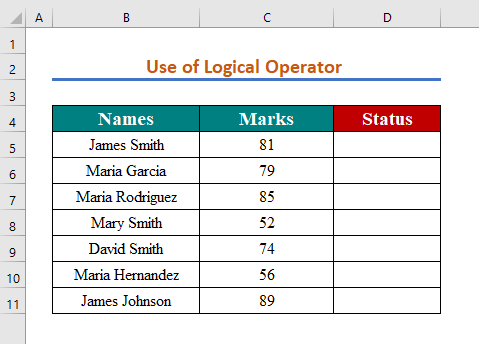
Tallaabo 1:
>- > Si aad u isticmaasho hawlwadeenka macquulka ah, ku qor qaacidada soo socota unugga D5
=C5>80 > 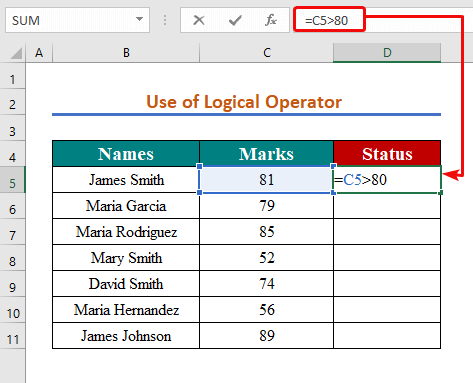
Tallaabada 2: >>>>Si aad u aragto natiijada,taabo > Sidaa darteed, waxaad arki doontaa natiijadu waxay muujin doontaa 'RUN. ' maadaama uu qiimuhu ka weyn yahay 80 .
>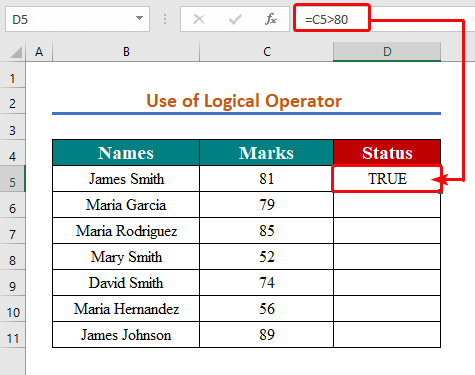 >> >
>> > Tallaabo 3: >
>- Si aad u codsato hawlwadeenka macquulka ah (>) unug kasta, ku celi tillaabooyinka ama isticmaal AutoFill Qalabka Gacanta.
Shaashada hoose, waxaad arki doontaa natiijada oo dhammaystiran> Sida Loo Isticmaalo Ka Weyn ama U Siman Operator ee Foomamka Excel
> 2. Isticmaal AMA Shaqada si aad u Codsato 'Haddii Ka Weyn'The AMA function waa shaqo macquul ah oo laga yaabo in loo isticmaalo in lagu qiimeeyo xaalado badan hal mar. AMA soo celiyaa mid ka mid ah labada qiyam: RUN ama BEEN . Tusaale ahaan, waxaanu haynaa xogta buundooyinka ardaygu helay laba bilood oo isku xigta. Hadda, waxaan rabnaa inaan ogaano inuu helay wax ka badan 60 mid ka mid ah labada shuruudood. 3>
- Gudaha unugga E5 , ku qor qaacidada soo socota si aad u isticmaasho AMA Function . >>
=OR(C5>60,D5>60) - Riix Geli natiijada >
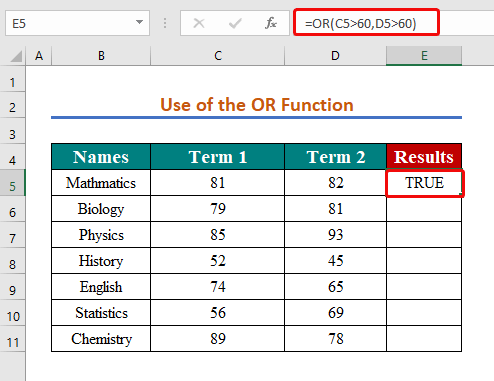 > C5iyo D5ku qanacday xaaladda ( C5>60iyo D5>60),Waxay muujin doontaa natiijada 'RUN''.
> C5iyo D5ku qanacday xaaladda ( C5>60iyo D5>60),Waxay muujin doontaa natiijada 'RUN''.Tallaabada 3: >
>- Markaa, si aad u isticmaasho AMA Function ee unugyada loo baahan yahay, ku celi tallaabooyinka.
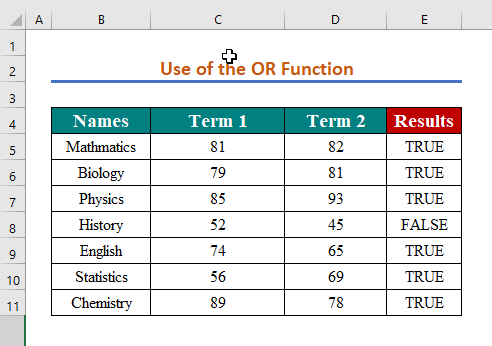
Akhri wax dheeraad ah: Sida loo sameeyo wax ka weyn oo ka yar kan Excel (5 Hababka) >
3. Isticmaal iyo shaqada si aad u qabato 'Haddii Ka Weyn'
Iyo function in Excel waa shaqo macquul ah oo loo isticmaalo in loo baahdo xaalado badan isku mar. Iyo shaqada midkood soo noqda RUN ama BEEN . Tusaale ahaan,Waxaan raadineynaa aagga uu ardaygu kasbaday wax ka badan 60 marka labada shuruudood.
> Tallaabada 1: >>> =AND(C5>60,D5>60) 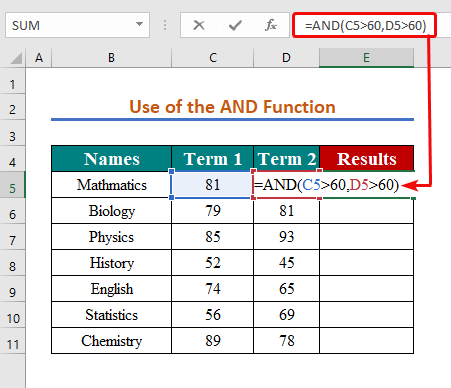 > 3>
> 3>
Talaabada 2: >>
- >>kadib,guji Enter . >
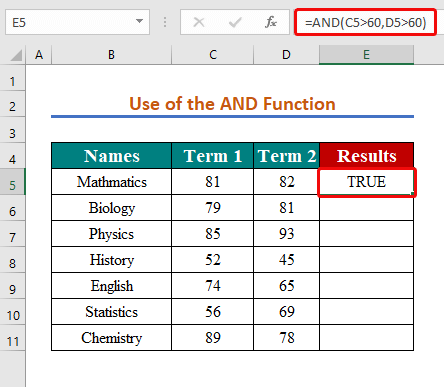 > > Sawirka kore, natiijadu waxay tusi doontaa 'RUN' sida labadaba qiimaha unugga C5 iyo D5 uu ka weyn yahay 60 .0 Tallaabada 3:>>
> > Sawirka kore, natiijadu waxay tusi doontaa 'RUN' sida labadaba qiimaha unugga C5 iyo D5 uu ka weyn yahay 60 .0 Tallaabada 3:>>- >Si aad u heshid natiijooyinka unugyada soo socda, ku celi tillaabooyinka
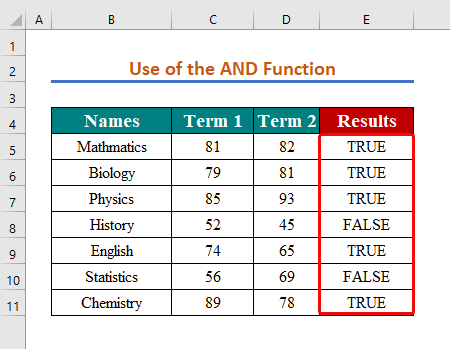 >Natiijadu, waxaad heli doontaa dhammaan qiyamka sida lagu soo bandhigay shaashadda sare> 4. Isticmaal haddii shaqada si aad u codsato 'If Greater Than'
>Natiijadu, waxaad heli doontaa dhammaan qiyamka sida lagu soo bandhigay shaashadda sare> 4. Isticmaal haddii shaqada si aad u codsato 'If Greater Than'IF function wuxuu sameeyaa imtixaan macquul ah wuxuuna soo saaraa hal qiime haddii natiijadu tahay RUN , mid kalena haddii natiijadu tahay BEEN . Si loo hagaajiyo imtixaanka macquulka ah, IF shaqada waxaa lagu dabaqi karaa hawlo macquul ah sida iyo iyo AMA . Waxaan rabnaa in aan ku soo celinno 'Baastay' lambarrada ka badan 80 iyo 'Fashilmay' lambarrada ka yar 80 .
0>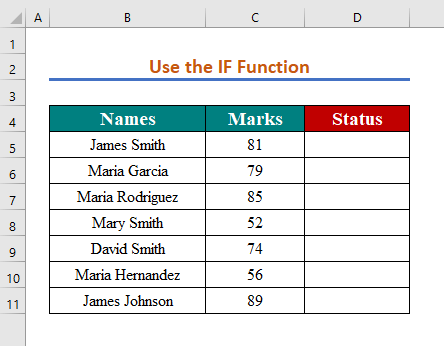
Tallaabada 1:
- Marka hore, gudaha unugga D5 , geli qaacidada hoose si aad u codsato HADDII AY shaqayso , >
=IF(C5>80,"Passed","Failed") 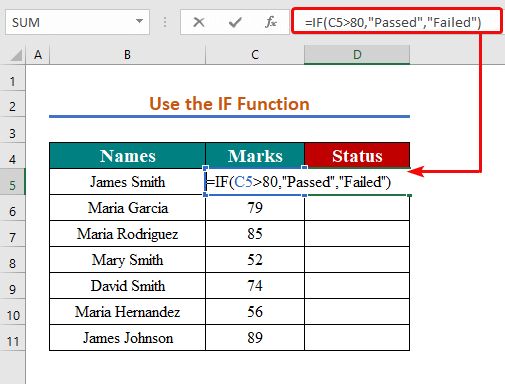
Tallaabo 2:
- >
- Markaa, ku dhufo Geli badhanka si aad u aragto isbeddelka >
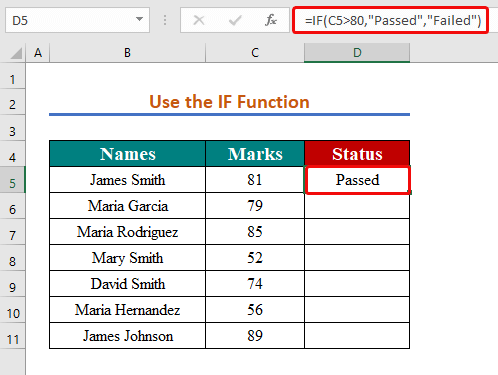 >
>
Tallaabada 3:
- Si aad isbeddel ugu samayso dhammaan unugyada, kaliya ku celi talaabooyinkii hore
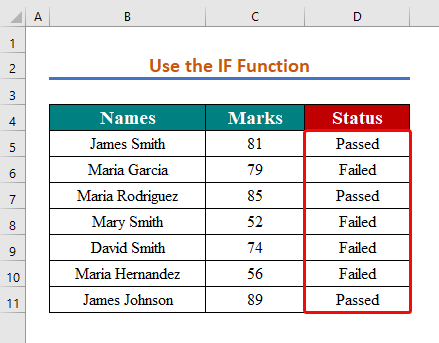 >> Akhri wax dheeraad ah:>Sida loo isticmaalo wax kayar ama la mid ah Operator in Excel> 5. Isticmaal Shaqada COUNTIF si aad u tijaabiso 'Haddii Ka Weyn' Xaalad
>> Akhri wax dheeraad ah:>Sida loo isticmaalo wax kayar ama la mid ah Operator in Excel> 5. Isticmaal Shaqada COUNTIF si aad u tijaabiso 'Haddii Ka Weyn' XaaladIn Excel, COUNTIF waa shaqo kuu oggolaanaysa inaad tiriso tirada unugyo kala duwan oo qanciya xaalad keliya. COUNTIF waxaa laga yaabaa in lagu dabaqo si loo tiriyo unugyada taariikhaha, nambarada, ama qoraalka ku jira. Haddaba, waxaan rabnaa inaan xisaabinno tirada guud ee dadka helay wax ka badan 80 .
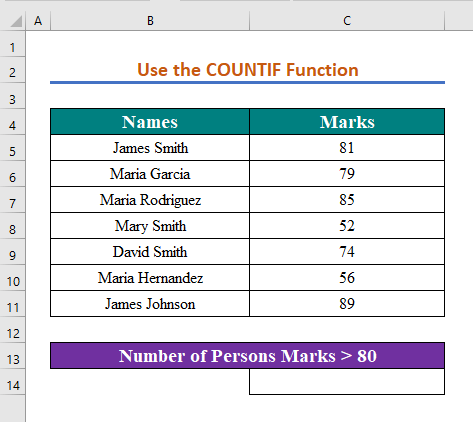 >
>
> Tallaabo 1:
Si loo tiriyo tirada dadka, si fudud u geli qaacidada unugga C14 .
> =COUNTIF(C5:C11,">"&80) >>29>
Tallaabada 2: >
>- >
- Kadib marka aad ku qorto qaacidada, taabo Geli si aad u tiriyo. > 14>>
- Marka hore, ku socdasoo koob, calamadaha in ka badan 60 , gudaha unugga F6 , ku qor qaacidada hoose.
>
Sidaa darteed, waxaad arki doontaa in qiimaha uu muujin doono '3' natiijo ahaan. Sababtoo ah 3 qof oo ka mid ah liiska kore waxay leeyihiin calaamado ka badan 80 .
function gudaha Excel waxa uu soo bandhigayaa wadarta unugyada qanciya hal shuruud. Shaqada SUMIF waxaa laga yaabaa in la sameeyo si loo tiriyo unugyada taariikhaha, nambarada, ama qoraalka ku jira. Tusaalaha soo socda, waxaan rabnaa inaan ku soo koobno wadarta guud haddii qiimaha unugyadu ay ka badan yihiin 60 . > 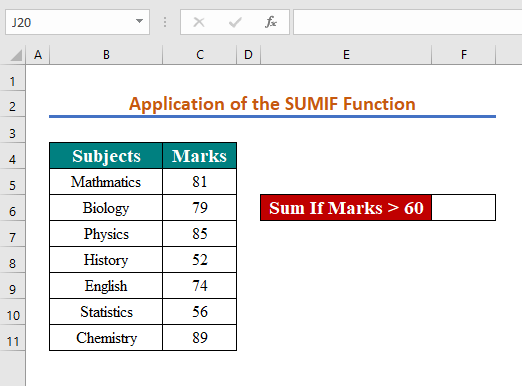 > >
> >
> Tallaabada 1:
>> =SUMIF($C$5:$C$11,">"&60,$C$5:$C$11) 0> 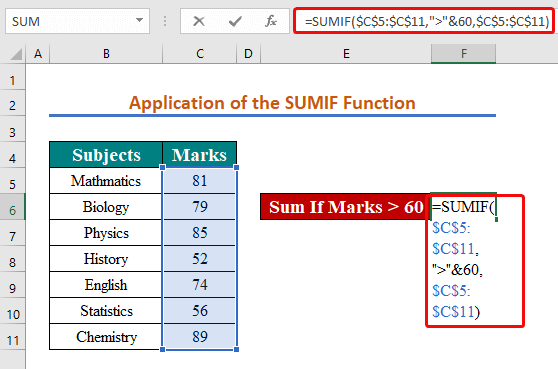 >Tallaabada 2:>>
>Tallaabada 2:>> 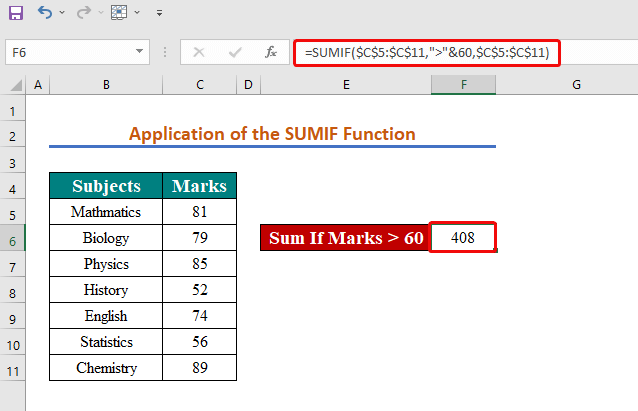
Sida shaashadda hoose ku jirta, natiijadu waa 408 . Qiimaha 408 wuxuu ka imanayaa isu-ururinta qiyamka ka weyn 60 ee liiska ( 81,79,85,74,89 ).
7. Isticmaal AVERAGEIF function si aad u qabato 'Haddii Ka Weyn'
AVERAGEIF function ee Excel waxay soo celisaa celceliska tirooyin kala duwan oo buuxinaya shuruudo cayiman. Marka loo eego xogta hoose, waxaanu rabnaa inaanu qiimayno celceliska tirooyinkaas oo celcelis ahaan ka badan 80 .
>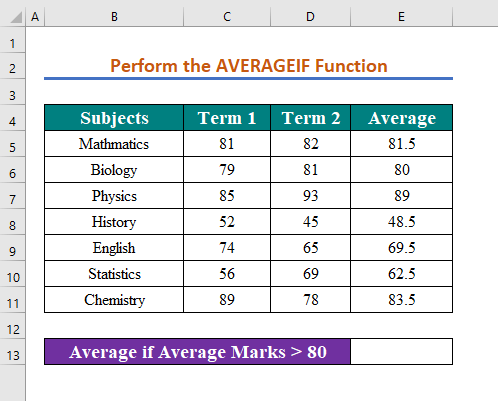 >
>> Tallaabo 1:
- Marka hore, gudaha unugga E13 , ku qor qaacidada soo socota si aad u heshid celceliska shuruudda >
=AVERAGEIF(C5:C11,">80",D5:D11)>
- Markaa, ku dhufo Enter si aad u aragto celceliska >
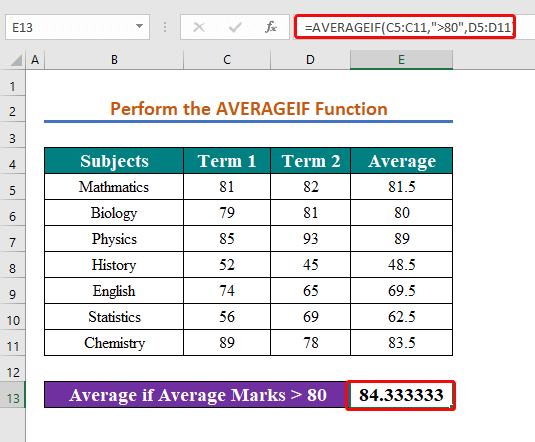 Natiijadu waxay ku jirtaa sawirka hoose waa 84.333, kaas oo ka yimid celceliska qiimaha calaamadaha ka weyn 80( 81.5,89,83.5).
Natiijadu waxay ku jirtaa sawirka hoose waa 84.333, kaas oo ka yimid celceliska qiimaha calaamadaha ka weyn 80( 81.5,89,83.5).8. Isticmaal Qaabaynta Shuruudaha ah ee lagu Codsado 'Haddii Ka Weyn'
> Excel, Qaabka Shuruuda ahwuxuu kuu oggolaanayaa inaad muujiso unugyo leh midab gaar ah oo ku saleysan xaaladahooda. Halkan waxaan ku muujin doonaa qiimaha unugga oo ka weyn 80.Tallaabada 1:
- Ka dhig xogtaada sida miiskamadaxa.
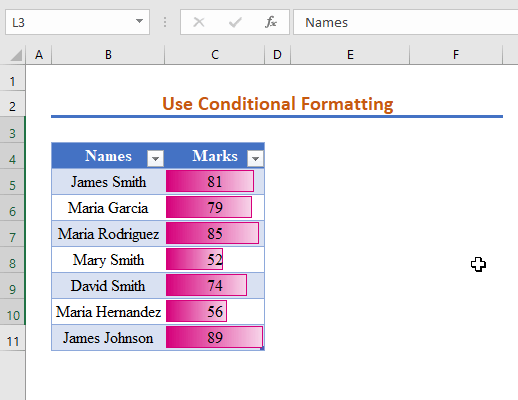
Tallaabada 2:
- Dooro miiska oo guji calaamada qaabaynta ee midigta miiska . >
- Ka dooro Ka weyn doorashada Qaabka >
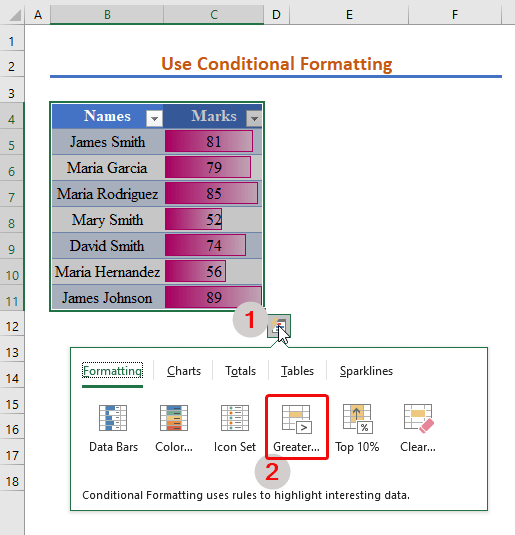 >>
>>
>Sidaa darteed, waxaad heli doontaa qiimayaal ka badan 80 unugyo calaamadeysan oo cas.
>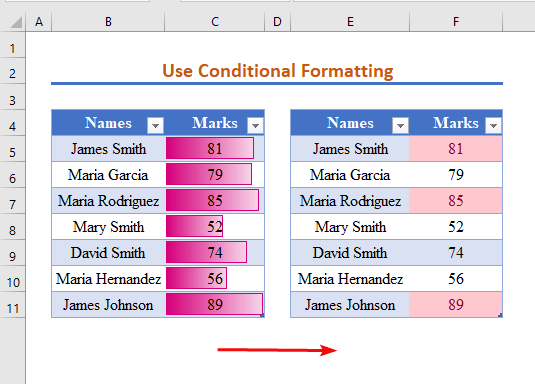 > 9. Orod A code VBA>Macrocode gudaha Excel waa koodka barnaamij ee lagu sameeyay VBA (Visual Basic for Applications)luqadda barnaamijka. Ujeedada cod-bixinta macro-ku waa in si otomaatig ah loo sameeyo qalliin aad haddii kale gacanta ku qaban lahayd gudaha Excel.
> 9. Orod A code VBA>Macrocode gudaha Excel waa koodka barnaamij ee lagu sameeyay VBA (Visual Basic for Applications)luqadda barnaamijka. Ujeedada cod-bixinta macro-ku waa in si otomaatig ah loo sameeyo qalliin aad haddii kale gacanta ku qaban lahayd gudaha Excel.Tusaale ahaan, waxaan rabnaa in aan isticmaalno VBA code si aan u kala saarno qiimaha weyn ka badan 80 . Qiimaha in ka badan 80 , waxay soo noqon doontaa 'gudbay' iyo 'ku guuldarraystay' wax kayar 80 .
0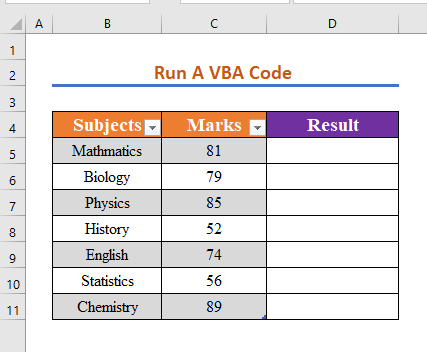 >Tallaabada 1:>>>
>Tallaabada 1:>>>9275
Xagee,
>dhibcaha = Range("unugga tixraac").QiimahaRange("unugga soo celinta") 3>
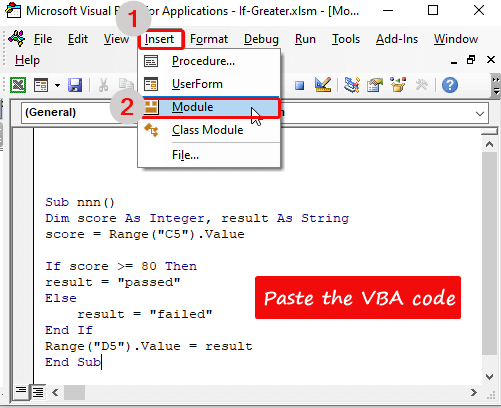 >
>
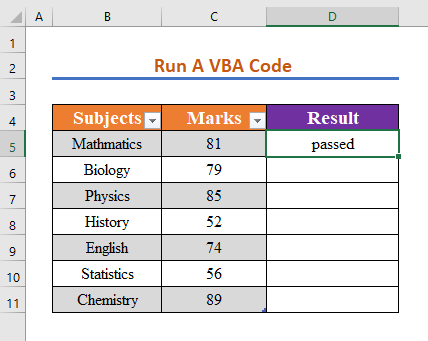 >> 3>>
>> 3>>> Tallaabada 2: >
>- > Ku celi shaygaTallaabooyinka hore ee tirada C5:C11 oo ku soo celi natiijada inta u dhaxaysa D5:D11 . >
> 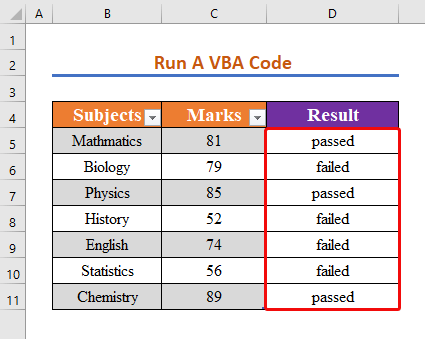 >
>
Si loo soo gabagabeeyo, waxaan rajeynayaa in maqaalkani uu bixiyay hagitaan faahfaahsan si loogu dabaqo 'haddii uu ka weyn yahay' xaaladda Excel. Dhammaan nidaamyadan waa in la barto oo lagu dabaqaa xogtaada. U fiirso buuga shaqada oo tijaabi xirfadahan. Waxaan ku dhiirigelinay inaan sii wadno samaynta casharrada sidan oo kale ah sababtoo ah taageeradaada qiimaha leh.
Haddii aad wax su'aalo ah qabtid - Xor baad u tahay inaad na waydiiso. Sidoo kale, xor u noqo inaad faallooyinka ugu dhiibto qaybta hoose.
>Annaga, Kooxda Exceldemy , had iyo jeer waanu ka jawaabnaa su'aalahaaga
Nala joog & waxbarashada sii wad.

